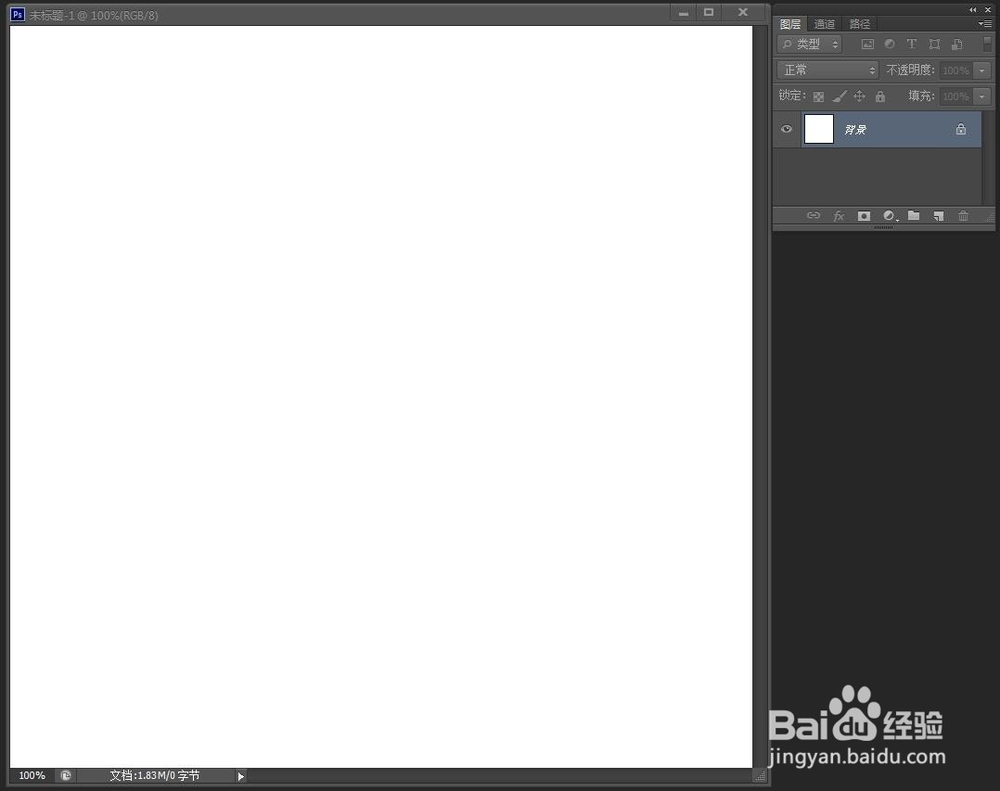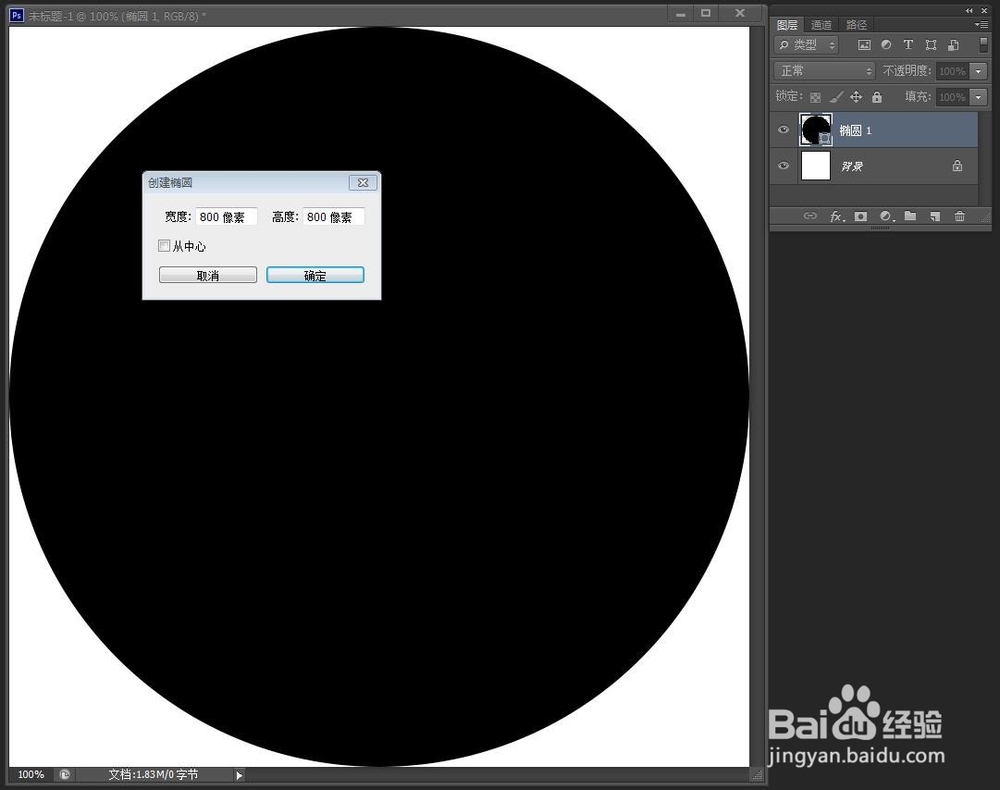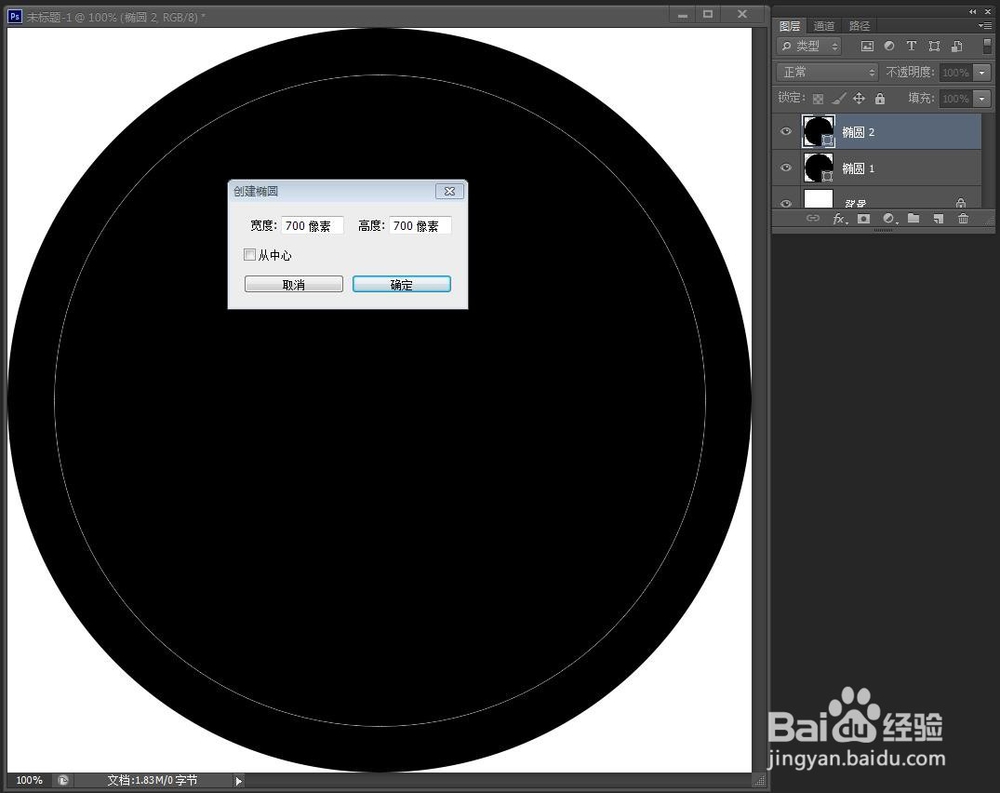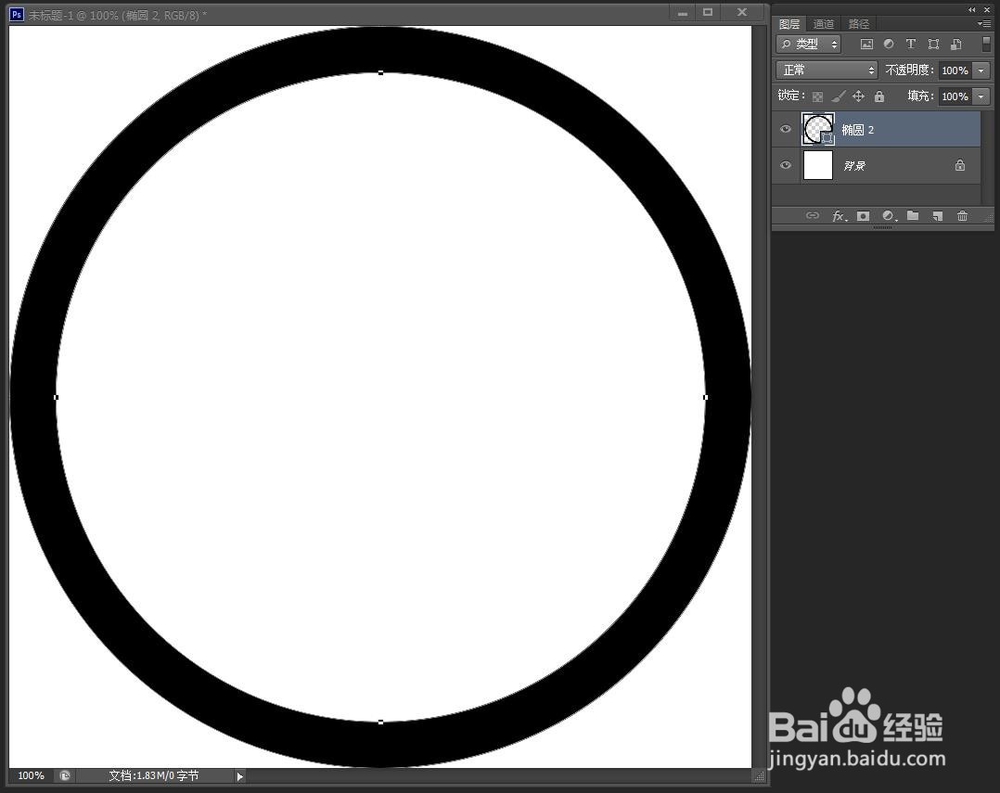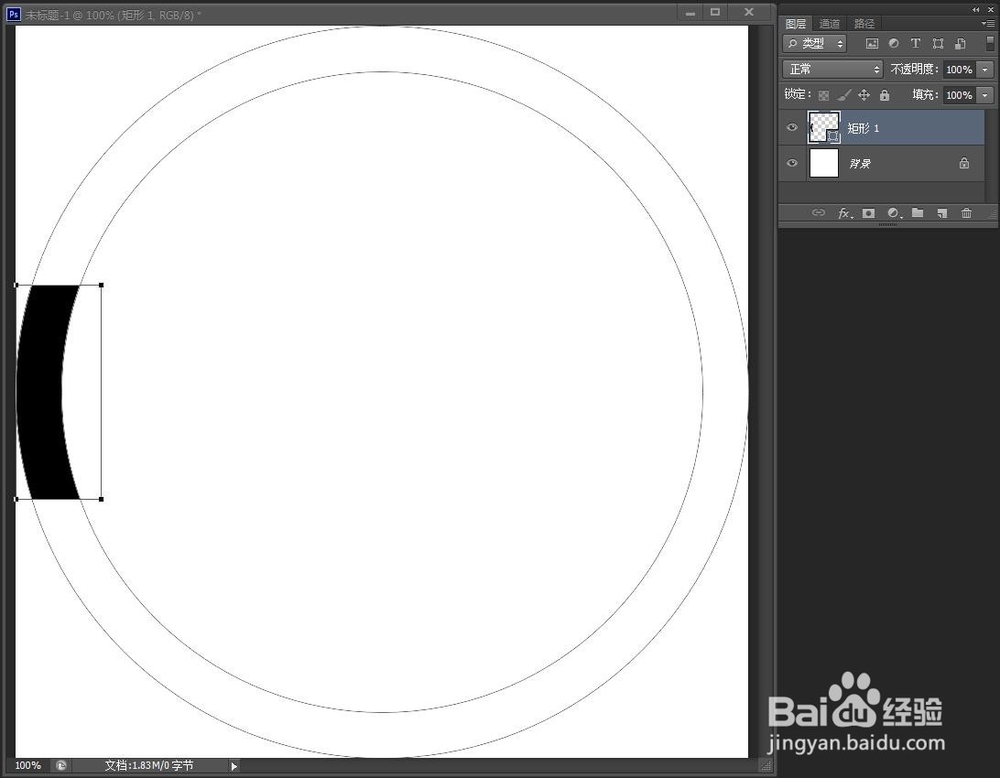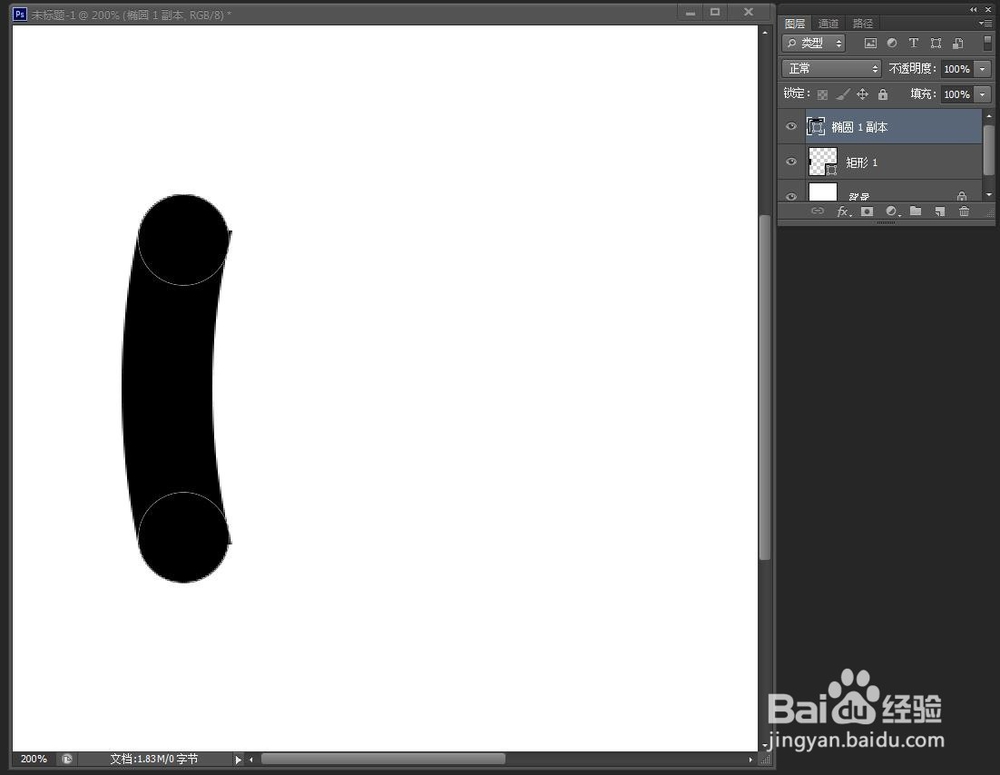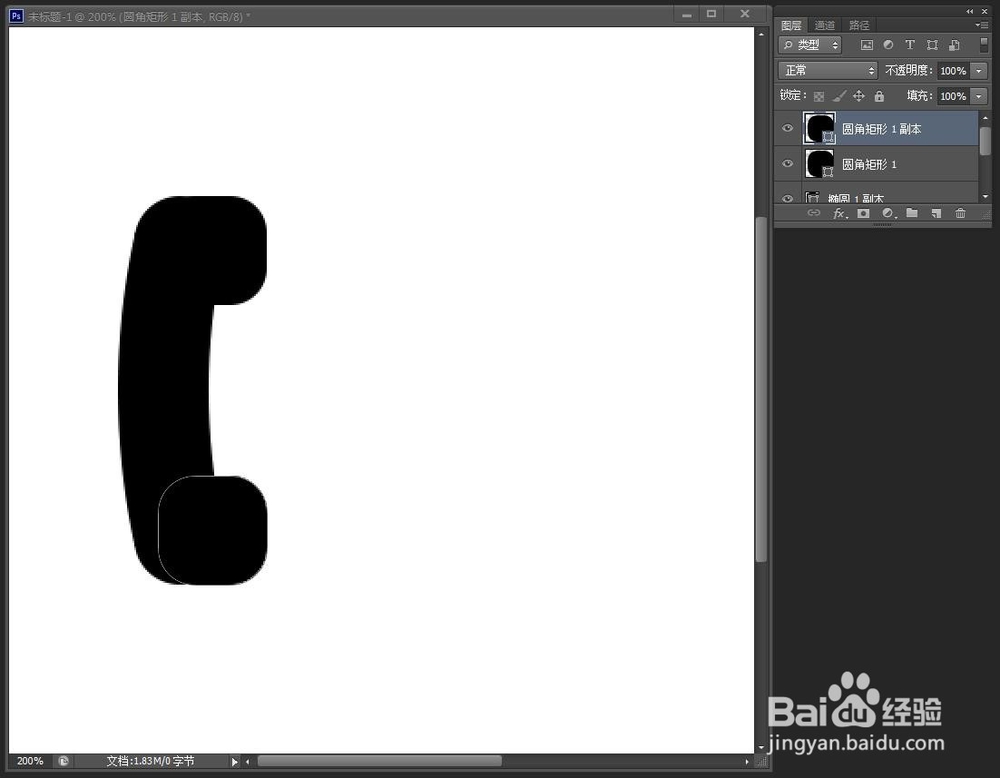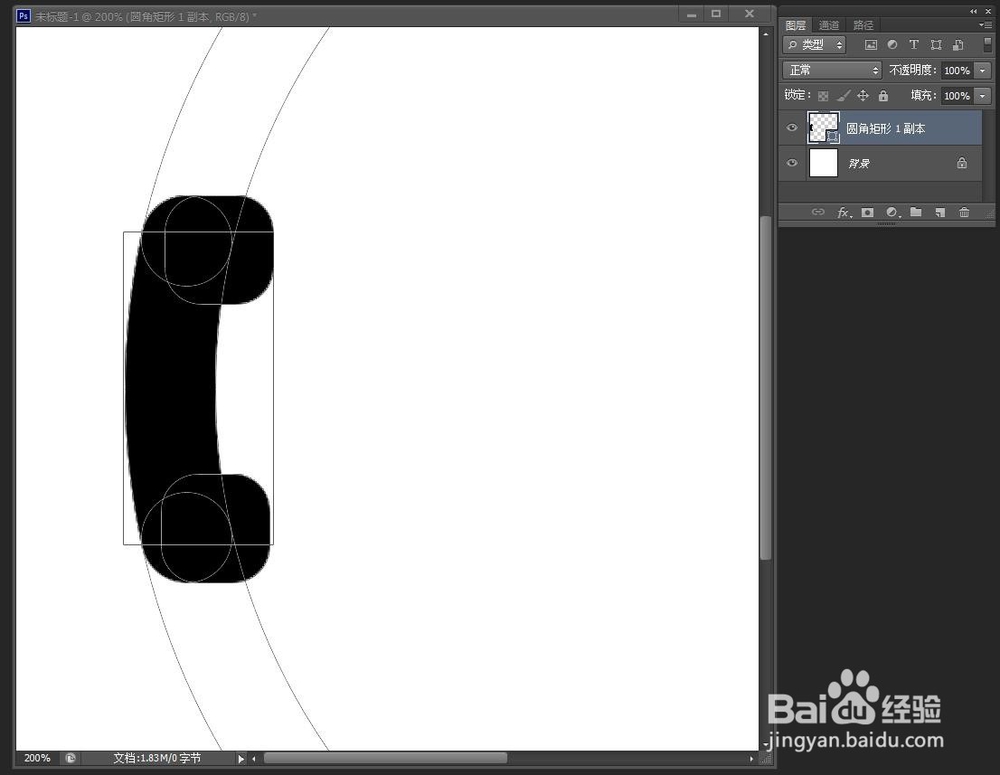PS教程 电话图标怎么设计
1、新建一个空白文件画布,尺寸800-800,RGB模式。
2、选择形状工具里面的“椭圆工具”,绘制800-800的正圆形,填充黑色。如下图
3、再用相同的方法绘制700-700的正圆形,同样填充黑色。如下图
4、合并两个“椭圆”图层,执行“路径操作”—“减去顶层”得到下图效果。
5、绘制一个矩形(长方形),填充黑色,与上一步一样与圆形图层合并,执行“与形状区域相交”操作。如下图
6、再绘制两个50-50的正圆形(上下两端各一个),调整好位置。
7、绘制两个60-60的“圆角矩形”,圆角半径20,上下两端各一个形状,调整好位置得到下图效果。
8、最后合并除背景以外的所有图层,得到下图效果(这时可以完整地看到构图结构)。
声明:本网站引用、摘录或转载内容仅供网站访问者交流或参考,不代表本站立场,如存在版权或非法内容,请联系站长删除,联系邮箱:site.kefu@qq.com。
阅读量:54
阅读量:22
阅读量:52
阅读量:89
阅读量:62